Como excluir um rodapé no Word 2013
Quando você está colaborando em um documento com um grupo de pessoas ou quando está trabalhando em um documento criado por outra pessoa, é provável que exista algo que você precise editar. Porém, as edições que precisam ser feitas nem sempre podem estar localizadas no corpo principal do documento e, em vez disso, no rodapé.
Se o rodapé existente de um documento contiver informações que você não precisa, precisará saber como excluir um rodapé no Word 2013. Felizmente, existe um botão dedicado que permite fazer essa alteração, e nosso tutorial mostrará onde encontrá-lo.
Remover um rodapé no Microsoft Word 2013
As etapas deste artigo removerão o rodapé inteiro de todas as páginas do seu documento. Isso inclui itens localizados no rodapé, como números de página. Se houver um elemento do rodapé que você deseja manter, será necessário excluir manualmente cada elemento indesejado do rodapé, em vez de seguir as etapas abaixo.
Etapa 1: Abra o documento que contém o rodapé que você deseja remover.
Etapa 2: Clique duas vezes dentro do rodapé para torná-lo a seção ativa do documento. Isso exibirá uma guia Ferramentas de cabeçalho e rodapé na parte superior da janela.

Etapa 3: Clique na guia Design em Ferramentas de cabeçalho e rodapé na parte superior da janela.
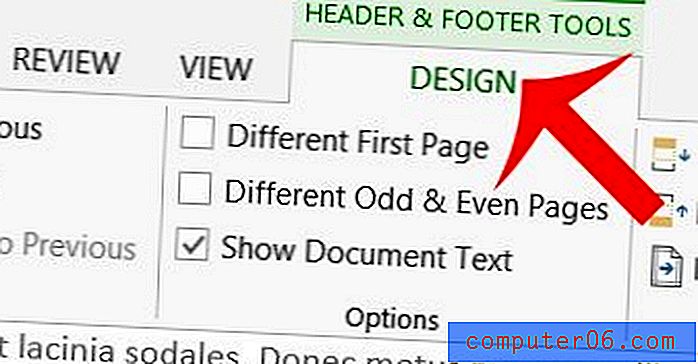
Etapa 4: Clique no botão Rodapé na seção Cabeçalho e rodapé da faixa de opções de navegação.
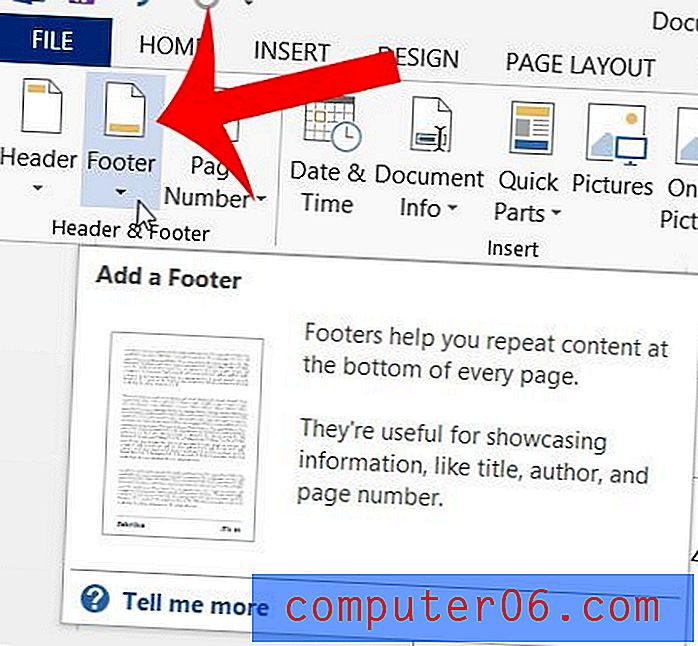
Etapa 5: clique na opção Remover rodapé na parte inferior do menu expandido Rodapé .
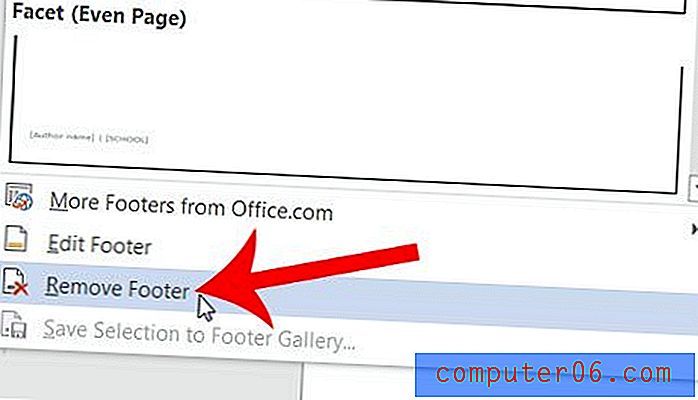
Seu rodapé agora será excluído de todas as páginas do seu documento. Salve o documento depois de fazer essas alterações.
Agora que você excluiu seu rodapé, você precisa adicionar um cabeçalho? Este artigo mostra como adicionar um cabeçalho no Word 2013, se você precisar.



